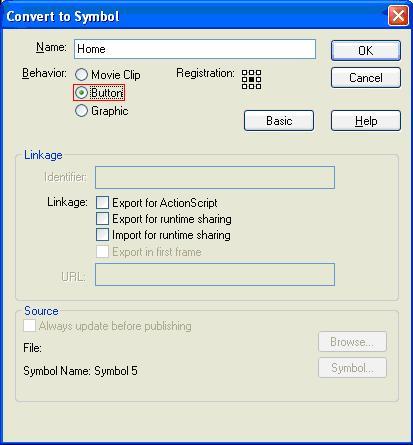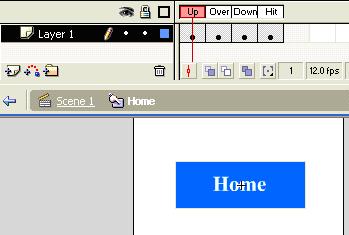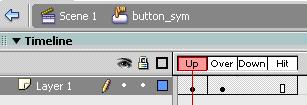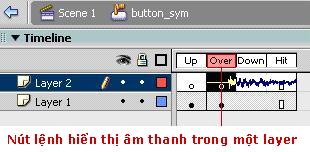1. Cách tạo nút lệnh trong Flash
Các nút lệnh thường có 4 trạng thái: Up, Over, Down và Hit.
- Khi tạo các nút lệnh đơn giản và đưa vào chế độ symbol-editing. Bạn sẽ thấy các frame với các nhãn trên Timeline là: Up, Over, Down, Hit. Trên mỗi frame tương ứng với một trạng thái chuột khi bạn kích hoạt lên nút lệnh.

Bạn có thể tạo các nút lệnh theo hai cách:
- Lấy nút lệnh có sẵn từ chương trình bằng cách:
Chọn Common Libraries/ Buttons trên thanh tiêu đề Wondow, rồi chọn các nút lệnh theo ý muốn hoặc sửa đổi và sáng tạo theo yêu cầu của bạn.
- Hoặc bạn có thể tự tạo nút lệnh bằng cách vẽ hoặc import những nút lệnh đẹp mắt, các image từ các chương trình thiết kế khác. Tiếp theo, bạn kích phải chuột lên đối tượng tạo nút lệnh, chọn Convert to symbol. Cửa sổ Convert to Symbol sẽ xuất hiện như hình dưới, bạn kích vào tùy chọn Button, chọn OK.
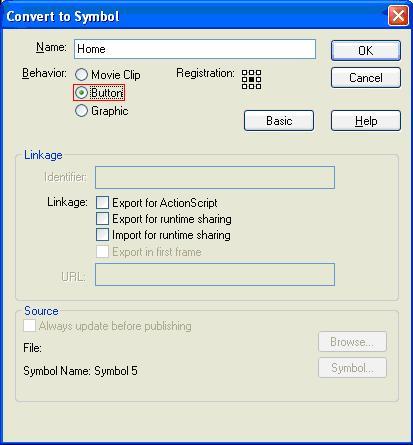
Ví dụ, bạn chọn công cụ Rectangle Tool vẽ một hình chữ nhật với kích thước tùy ý để tạo nút lệnh. Theo hướng dẫn trên, bạn convert hình vừa vẽ thành dạng nút lệnh. Rồi chỉnh sửa và tạo nút lệnh như hình dưới đây cùng với các trạng thái của nút lệnh. + Trên Frame Over
- Kích lên Frame Over để chọn nó.
- Chọn Insert > Keyframe từ menu.
- Kích lên hộp Fill color và chọn màu green.
+ Trên FrameDown
Bạn làm tương tự và chọn màu nâu cho nút lệnh
+ The Hit Frame
- Bạn cũng kích lên Frame Hit để chọn nó.
- Cũng chọn Insert > Keyframe từ menu.
Sau khi làm hết các công đoạn này, bạn đã thiết kế song một nút lệnh đơn giản. Bạn ghi lại và chạy thử bằng lệnh Ctrl + Enter.
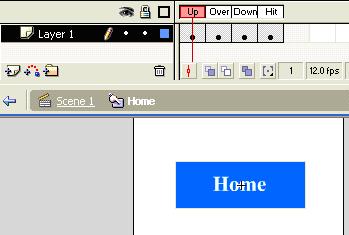
2. Chèn âm thanh trong nút lệnh Flash
Trong Flash, bạn có thể include tệp âm thanh vào trong nút lệnh của bạn. Cách thực hiện cũng rất đơn giản và nó sẽ giúp cho những ứng dụng của bạn (có thể là giao diện website, hay các chương trình phần mềm ứng dụng) thêm chuyên nghiệp.
Cách thực hiện:
- Tạo nút lệnh đơn giản như phần trên, vào chế độ symbol-editing. Trên Timeline có hiển thị bốn trạng thái của nút lệnh Up, Over, Down, and Hit như hình dưới.
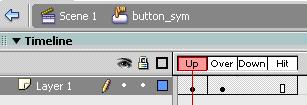
- Bạn thực hiện tương tự như các phần trên, theo hướng dẫn: Insert một Keyframe (hoặc nhấn F6 hoặc chuột phải trên frame Over chọn Insert Keyframe) để tạo một bản sao frame giống như nội dung của Frame Up và thay đổi màu sắc của đối tượng trên Frame Over.
- Để thực hiện Import tệp âm thanh, nhấn đồng thời phím Ctrl + R, thêm một layer mới cho âm thanh và chọn tệp âm thanh đã được import từ Sound Panel của cửa sổ Properties.
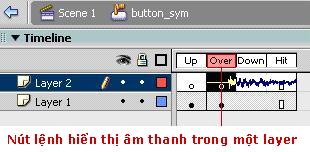
- Nhấn F5 hoặc kích phải chuột chọn Insert Frame cho các Frame Down và frame Hit
- Ghi lại công việc của bạn và chạy thử bằng lệnh Ctrl + Enter. Trên nút lệnh này có thể phát âm thanh trong trạng thái Over của nút lệnh.
Đây là một số tính năng để tạo nút lệnh rất đơn giản mà không kém phần chuyên nghiệp. Hy vọng rằng bài viết này sẽ có ích và giúp bạn sử dụng thành thạo hơn nữa công cụ Macromedia Flash.
School@net
|